Всем привет , с вами снова канал Моя ПеКарня. Сегодня я вам расскажу , как сделать стресс тест компьютера с помощью программы AIDA 64.
Как правило проблемой торможения компьютера , медленно открытия программ является перегрев процессора. Внезапно это случается не часто. Перед перегревом , компьютер может выдавать синий «экран смерти» , жутко тормозить и медленно обрабатывать простейшие данные. В большинстве случаев , это решается уборкой внутри корпус и заметить термопасту там , где она необходима.
К сожалению вариант с уборкой или термопастой помогает не всегда. Бывает , что в лучшем случае вам будет необходимо заменить систему охлаждения , а в худшем покупать новый процессор или комплектующие. Для того , что бы узнать помогла ли нам замена термопасты , нам надо загрузить и запустить программу AIDA 64 .
Скачиваем(1 строку в EXE формате) и запускаем программу.
У AIDA 64 как и говорилось ранее есть функция стресс тестирования , проверяющая на момент стабильности работы комплектующих. При этой фукции отдельные комплектующие будут подвержены максимальным для нее нагрузкам и при этом будут отслеживаться температуры этих комплектующих.
AIDA64, все что нужно знать
Для этого в окне сверху нажимаем вкладку «Сервис» и в выпадающем меню выбираем «тест стабильности системы»
Слева сверху выбираем комплектующие , которые нам необходимо проверить , и снизу нажимаем «Start» . Эта процедура ОБЯЗАТЕЛЬНА при покупке комплектующих на вторичном рынке! Не впаривают ли вам мертвый процессор? Не отдают ли с ним кулер , который не соответствует тепловыделению процессора? Это все можно узнать с помощью этой программы. Она иммитирует как бы повели себя комплектующие в реальных для них условиях. Нормальные температуры ЦПУ
До 45*С — приемлемы только для системы «в простое» , когда не используются другие программы , только базовые включенные системой.
До 60*С — приемлемая , когда идет нагрузка на систему , или обработка сложных пользовательских задач.
70*С и выше — считается критической температурой , превышение которой грозит поломкой ЦП. В случае превышении этой температуры , срабатывает защиты и компьютер выключается , либо перезагружается.
Во вкладке «Температуры» , мы можем отслеживать процесс нагрузки и нагрева процессора в прямом режиме , но нас больше интересует вкладка «Статистика» , там мы можем отслеживать температуры , на любое ядро.
Источник: dzen.ru
Утилита «Сведения о системе»
Встроенная утилита называется «Сведения о системе». Заходим в меню «Пуск -> Все программы -> Стандартные -> Служебные -> Сведения о системе», или просто пишем в строке поиска меню Пуск: «сведения» и также запускаем программу.
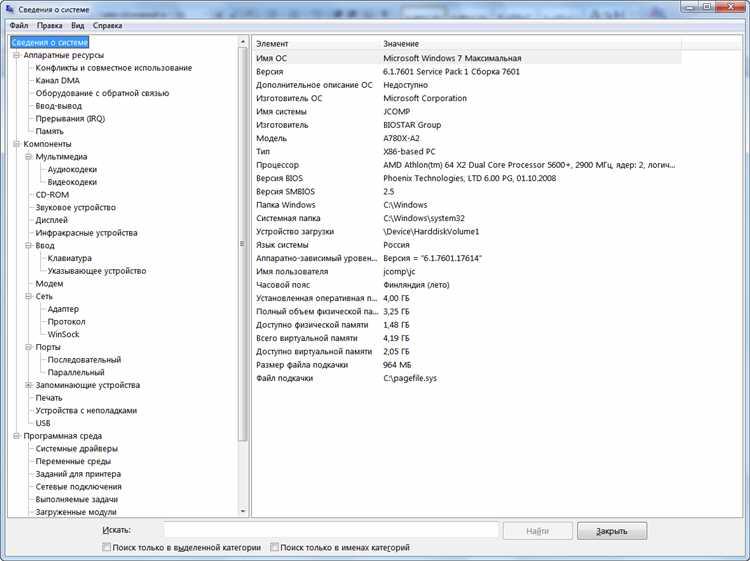
Здесь можно узнать только основную информацию, такую как модель материнской платы, тип процессора, версия BIOS, объём оперативной памяти и некоторые другие. Если пройтись по «дереву», то можно накопать даже очень тонкие характеристики своего компьютера. Но вообще этот инструмент очень ненаглядный и запутанный. Рекомендую им пользоваться, если ничего получше под рукой не оказалось.
Как сделать стресс тест компьютера
Гораздо удобней, но без подробностей, можно посмотреть список устройств в «Диспетчере устройств». Чтобы его открыть просто нажмите комбинацию «Win + Pause», либо откройте его из панели управления. В Windows XP он откроется сразу, а в Windows 7 сначала откроется окно «Система», в котором уже можно посмотреть какой процессор установлен и сколько оперативной памяти. Отсюда запускаем диспетчер устройств.
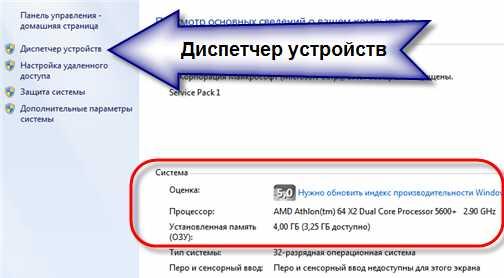
Здесь уже можно посмотреть какие устройства установлены в компьютере: звуковой чип, видеокарта, сетевая карта, модель жёсткого диска и другие.

И ещё одно стандартное средство диагностики – это средство диагностики DirectX. Применятеся в основном для тестирования аудио- и видеосистемы.
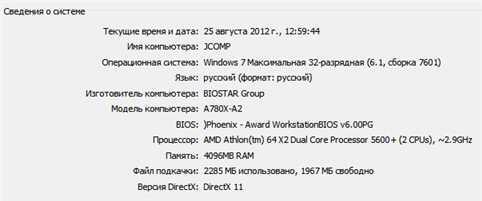
Здесь также можно узнать основные характеристики компьютера, а также видеокарты.
Но это всё пригодиться только если нет ничего другого, а в остальных же случаях лучше пользоваться другими программами, которые в более удобной и информативной форме расскажут всё о компьютере.
Источник: studfile.net